Sony má širokou škálu produktů, včetně chytrých televizorů, reproduktorů, smartphonů a Playstation. Po šesti letech společnost Sony uvedla na trh svou herní konzoli nové generace, Playstation 5. PS5 má mnoho exkluzivních funkcí, jako je podpora až 8K, vyhrazená GB DDR6 RAM, 1TB SSD paměť atd. Bezdrátový ovladač PS5 DualSense má také pohlcující hmatovou zpětnou vazbu. , dynamické adaptivní spouštěče atd., díky čemuž je hra zábavnější.
Ovladače Sony PlayStation jsou jedním z nejlepších herních ovladačů dostupných na trhu. Sony nyní vylepšuje některé funkce a dvoubarevné barvy ze své předchozí generace a poskytuje skvělý herní zážitek. Ovladač DualSense je určen speciálně pro konzoli PS5, ale nyní jej můžete připojit k počítači pomocí Bluetooth. Problém je však v tom, že se ovladač PS5 nepřipojuje k PC Bluetooth, a zde jsou způsoby řešení problémů, jak se připojit a problém vyřešit.
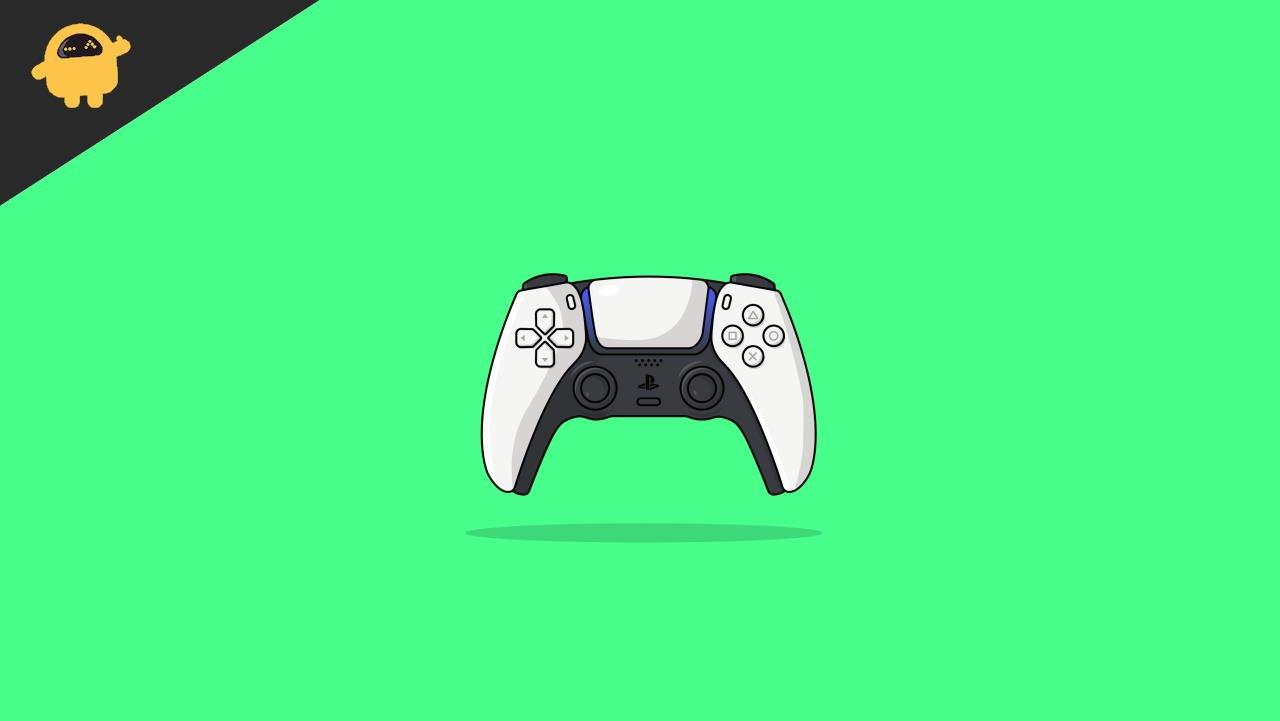
Oprava: Ovladač PS5 se nepřipojuje k počítači Bluetooth
Ovladač Dualsense má dva způsoby připojení: přes USB kabel a Bluetooth. Přestože systém Windows nepodporuje ovladač PS5, můžete ovladač připojit k počítači a hrát některé hry ve službě Steam (oblíbená herní platforma pro PC). Mnoho her však ovladač nepodporuje, protože nedokáže rozpoznat zařízení. Oblíbeným způsobem hraní her na počítači je klávesnice, ale ovladač vylepšuje herní zážitek.
Kromě toho, pokud máte potíže s připojením ovladače PS5 k počítači přes Bluetooth, může to být důvod, který přerušuje připojení k připojení zařízení. Stejně jako nesprávnou konfiguraci lze opravit úpravou nastavení ovladače. Také to není jednoduché jako jiné gamepady nebo ovladače jako Xbox, které vám umožňují připojení a hraní. Ovladač PS5 používá pro připojení k počítači obecné ovladače se dvěma vstupy.
Důvody, proč se ovladač PS5 nepřipojuje k počítači Bluetooth
Než přejdeme k opravám, musíme nejprve zkontrolovat některé základní důvody problému s nepřipojením ovladače PS5 k vašemu systému. Poté projděte každý faktor a zkontrolujte, zda nedošlo k nějaké chybě, a po jejím vyřešení jej zkuste znovu připojit k počítači, a pokud problémy přetrvávají, problém vyřešte podle níže uvedených metod.
Reklamy
Rušení signálů Bluetooth – Nejběžnějším problémem je použití více zařízení pro připojení přes Bluetooth k našemu systému, což může přerušit nově připojené zařízení. Ovladač PS5 má také bezdrátové připojení a signál může rušit jiná zařízení. Zkontrolujte a odpojte další zařízení, která používáte zřídka nebo již nepoužíváte.
reklama
Slabá baterie ovladače – Dalším faktorem, který ovlivňuje ovladač PS5, je úroveň baterie. Nejprve plně nabijte ovladač přes port USB a znovu jej připojte.
Nekompatibilní ovladače – Hardware Windows potřebuje ovladač, aby se mohl připojit k systému, a někdy nainstalujeme nekompatibilní verzi ovladače, která nerozpozná hardware. Přejděte do vlastností systému, zkontrolujte verzi systému Windows a poté nainstalujte správný ovladač a zkontrolujte, zda je problém vyřešen nebo ne.
Poškození USB portu a drátu – USB je jednou z nejužitečnějších částí systému a někdy může dojít k fyzickému poškození portu, které způsobí problém s připojením zařízení. Musíme se však postarat i o naše propojovací vodiče. Problém tedy způsobuje také přerušený kabel a port USB.
Reklamy
Metoda 1: Připojte ovladač PS5 jiným kabelem USB
Jak jsme již zmínili, základním problémem je poškozený nebo nefunkční USB kabel. Nejprve tedy zkontrolujte, zda je kabel USB v provozuschopném stavu a zda na něm není žádný přetržený drát nebo řez. A pokud máte nějaký jiný USB kabel, zkuste k němu připojit ovladač pro nabíjení. Také připojte kabel k jinému portu a zkontrolujte, zda nabíjí ovladač.
Metoda 2: Resetujte ovladač PS5
Jednou z nejjednodušších metod je resetování ovladače PS5 a vyžaduje nástroj pro vysunutí SIM karty nebo jakýkoli kolík.
- Otočte ovladač a dostaňte se na zadní stranu.
- Zkontrolujte malou dírku vedle značky Sony.
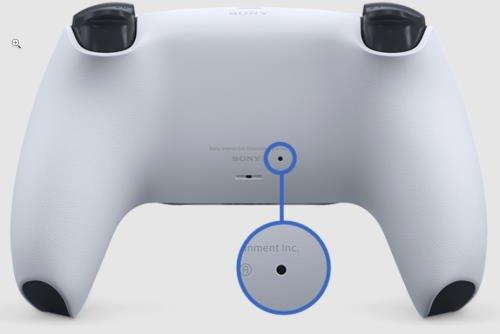
- Nyní vložte nástroj pro vysunutí Sim do otvoru a stiskněte a podržte jej po dobu 5 sekund, aby se resetoval.
- Poté se zkuste znovu připojit k vašemu systému a zkontrolujte, zda funguje nebo ne.
Metoda 3: Odeberte a znovu připojte ovladač PS5
- Přejděte do nastavení z nabídky Start a klikněte na Zařízení a poté Zařízení Bluetooth.

- Poté přejděte na ovladač DualSense, klikněte na něj pravým tlačítkem a z nabídky vyberte Odebrat.
- Poté přidejte zařízení a zvolte Bluetooth pro připojení ovladače.
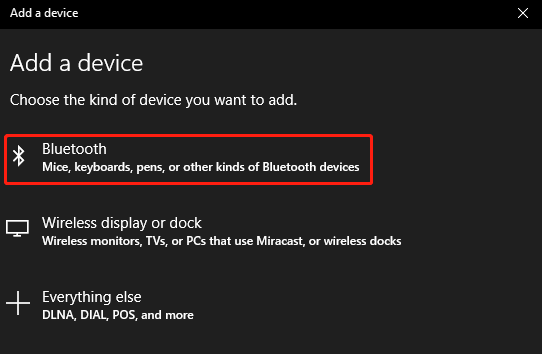
- Počkejte, až se automaticky připojí.
Metoda 4: Znovu nastavit ve službě Steam
Pokud jste uživatelem Steamu nebo hrajete hry na Steamu prostřednictvím ovladače, nastavte ovladač PS5 na Steam, protože začal podporovat ovladač dualSense. Po navázání připojení můžete hrát některé další hry kromě Steamu.
Reklamy
- Otevřete aplikaci Steam, přihlaste se pomocí svých přihlašovacích údajů a přejděte do režimu velkého obrazu z pravého horního rohu.
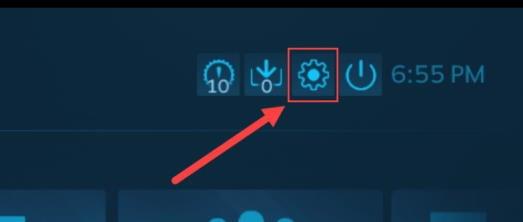
- Nyní klikněte na ikonu Nastavení a přejděte do nastavení ovladače.
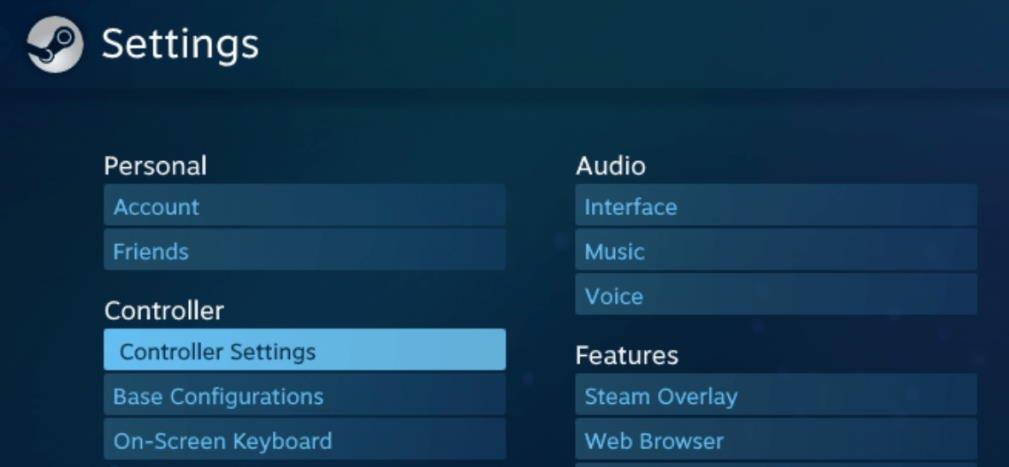
- Poté přejděte z nabídky dolů na nastavení bezdrátového ovladače.
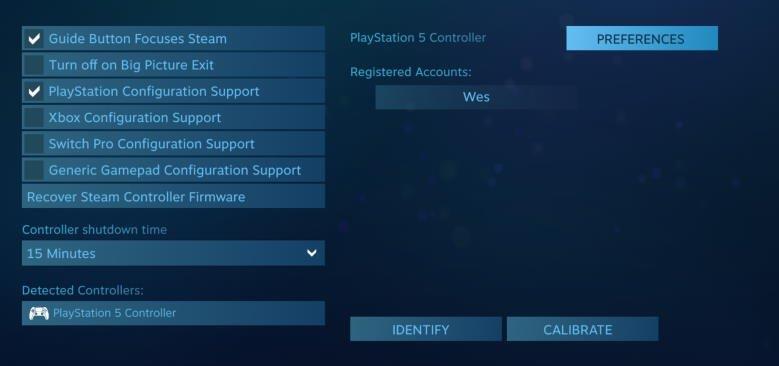
- Poté přiřaďte tlačítka ovladače a uložte konfiguraci.
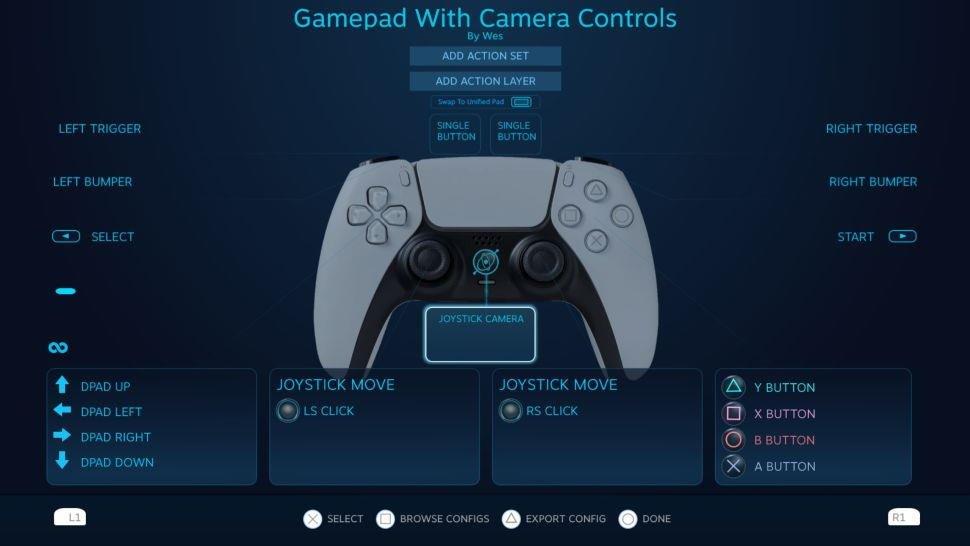
- Poté opusťte nastavení pomocí tlačítka napájení a začněte hrát hry prostřednictvím ovladače.
- Z knihovny si můžete vybrat hry, které nejsou ve službě Steam, a hrát pomocí ovladače.
Závěr
Zde je vše o tom, že ovladač PS5 se nepřipojuje k počítači Bluetooth s několika rychlými řešeními. Někteří uživatelé vyzkoušeli výše uvedené metody a problém se jim podařilo vyřešit. Pokud máte stále problémy s počítačem nebo ovladačem, napište komentář níže nebo navštivte naši domovskou stránku, kde najdete řešení všech problémů souvisejících s technikou.
